Excelで資料を使っていると計算式の入ったセルをコピーし値を貼り付ける作業をすることがあります。
作業としてはセルをコピーし、貼り付ける際右クリックでメニューを表示し値を選択して貼り付けを選ぶことになります。
毎回メニューを出すのが億劫なのでショートカットキーで貼り付けを行えるようマクロを用意しました。
個人用マクロファイルの作成
EXCELのマクロはEXCELファイルに保存されていますが、ファイルごとに同じマクロを設定するのは面倒なので、個人用マクロファイルを用意しそちらにマクロを記述します。個人用マクロファイルはEXCEL起動時にBookとしては表示されませんが、読み込まれていますので、いつでもマクロを実行することが出来ます。
「開発」→「マクロの記録」→「マクロの保存先」→個人用マクロブック→「OK」
「開発」→「記録終了」
個人用マクロファイルを作成が目的ですので、「OK」を押した後すぐ「記録終了」してください。
この作業は初回だけで、既に個人用マクロファイルが存在する場合は必要ございません。
VBEの起動
マクロを記述する為にVBEを起動します。
「Alt」+「F11」
マクロの記述場所(マクロの貼り付け先)
マクロの手順を入力する場所
「VBAProject(PERSONAL.XLSB)」→「標準モジュール」→「Module1」
ちなみにPERSONAL.XLSBが個人用マクロファイルのファイル名です。実体もユーザーディレクトリ下にあるようですが、Bookとして直接開く必要は無いですし、多分開かない方が良いでしょう。
値を貼りつけるマクロ
Sub 値の貼り付け()
'
' 値の貼り付け Macro
' 値の貼り付け
'
' Keyboard Shortcut: Ctrl+Shift+V
'
Selection.PasteSpecial Paste:=xlPasteValues, Operation:=xlNone, SkipBlanks _
:=False, Transpose:=False
End Sub使用法
シートでセルをコピーし貼り付け先のセルを選択後
「Ctrl」+「Shift」+「V」
を押す。
あとがき
個人用マクロファイルにマクロを登録する方法は便利ではありますが、登録するマクロは厳選した数個にしておく方が無難かと思います。
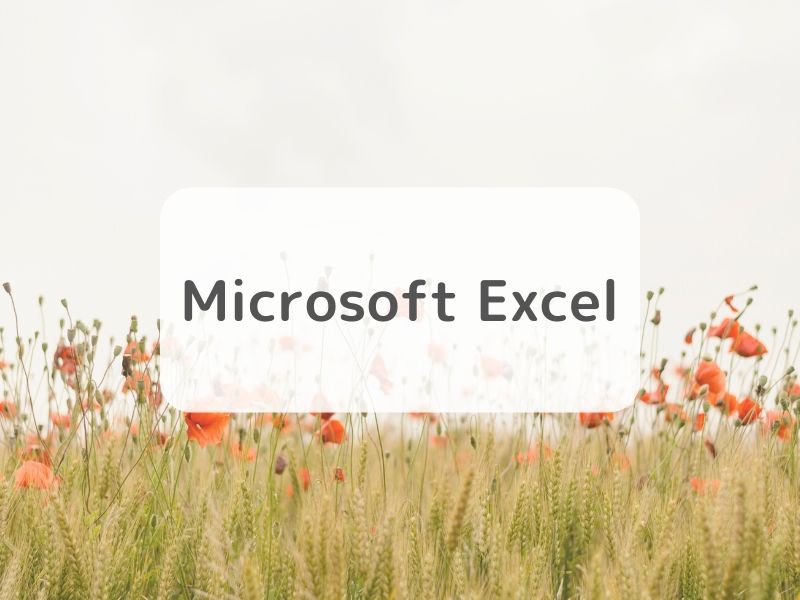
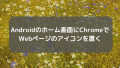

コメント